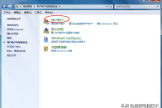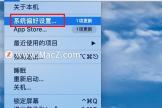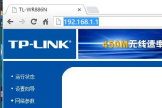如何设置允许空密码帐户远程登录电脑(电脑如何设置远程密码)
小编:魅力
更新时间:2022-08-27 01:26
如何设置允许空密码帐户远程登录电脑?
我们用远程桌面连接对方电脑时,提示"登录失败:用户帐户限制。可能的原因包括不允许空密码登录"的提示,那么如何设置可以允许空密码登录远程操作呢?只需要简单的几个步骤就可以了。
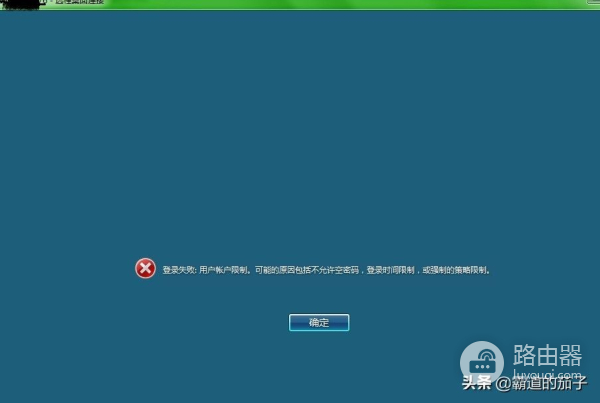
点击电脑桌面左下角的开始图标,在搜索栏输入"gpedit.msc",调出组策略的程序,或者是按快捷组合键"win键+R"调出运行窗口,输入"gpedit.msc"。如下图

打开组策略后,我们依次展开 "计算机配置 > Windows 设置 > 安全设置 > 本地策略 > 安全选",如下图
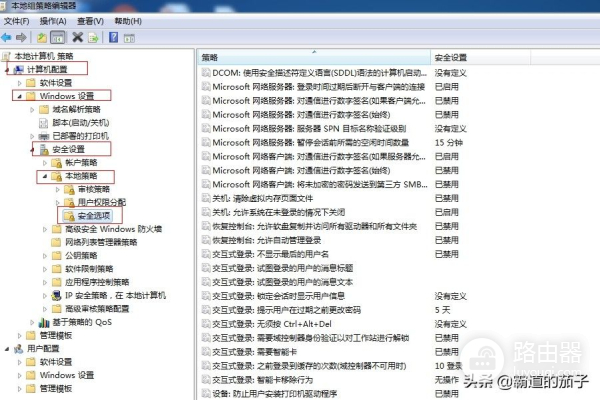
在右边找到"帐户: 使用空密码的本地帐户只允许进行控制台登录"项,这里是显示启用状态的。如下图
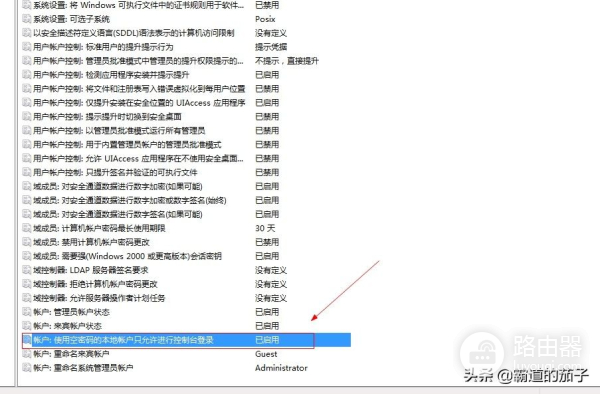
双击打开,把选项设置为禁用,然后点击应用,确定。如下图
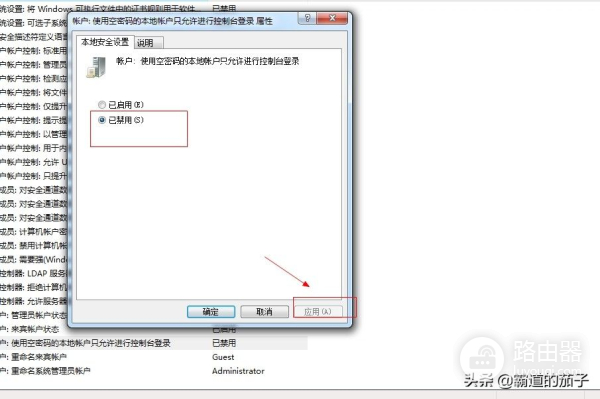
组策略设置好后,我们要把组策略更新生效,一种是重启电脑,另外一种是更加方便的用命令行更新组策略,先在搜索框里输入"cmd",右键以管理员身份运行,调出命令行窗。如下图

在命令行窗口上输入"gpupdate /force"命令,然后点回车键,等待更新完成即可。如下图
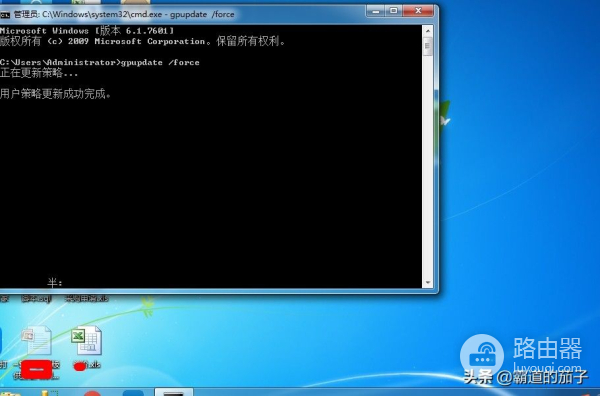
更新完成后,我们再次远程就可以远程进去了。如下图